
- লেখক John Day [email protected].
- Public 2024-01-30 07:58.
- সর্বশেষ পরিবর্তিত 2025-01-23 14:36.
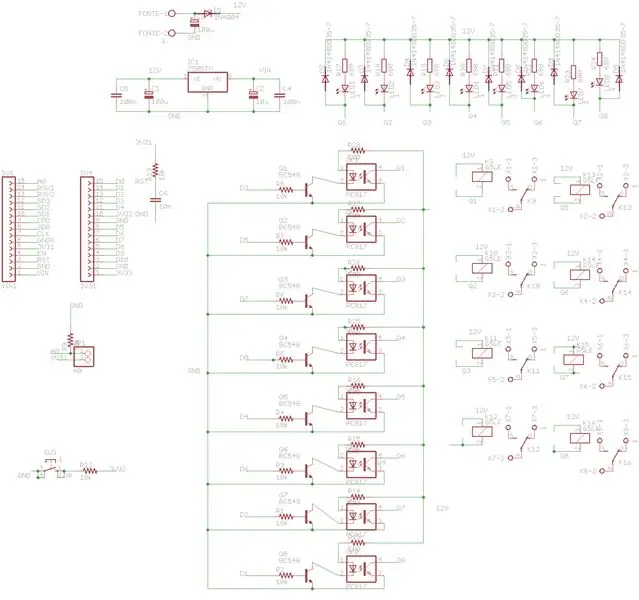
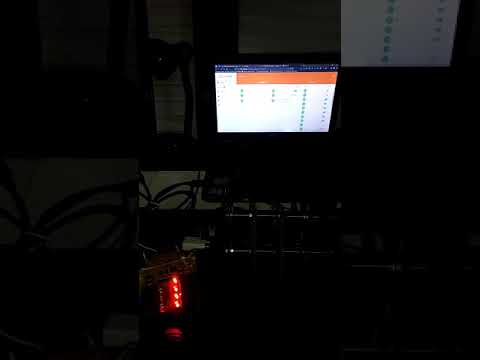

[En] একবার একটি শিল্প অ্যাপ্লিকেশনের জন্য আমার 8 টি শুষ্ক পরিচিতি, MQTT- এর সাথে একটু খেলার সঙ্গে একটি PCB তৈরি করতে হবে এবং NodeMCU esp-f v4 ব্যবহার করে এটিকে কাজে লাগানোর সিদ্ধান্ত নিয়েছে। স্বল্প খরচে হোম অটোমেশন করার একটি সহজ উপায়।
[Pt-Br] Certa vez para uma aplicação Industrial eu preci fazer uma PCB com 8 contatos secos। Brincando um pouco com MQTT resolvi adaptá-la para que funcionasse utilizando a NodeMCU esp-f v4। A fim de torná-la uma forma simples de se fazer automações residenciais de baixo custo।
সরবরাহ
মূল/ প্যারা ও প্রক্রিয়ার জন্য: 1- ESP12-F DEVKIT V4 (NodeMCU ছোট) কিন্তু আপনি সার্কিটটিকে ESP12-E V3 এর সাথে মানিয়ে নিতে পারেন;
বোর্ডের জন্য / পিসিবির জন্য: পরিমাণ - অংশ
PCB- এর জন্য 1- 10x10 ভার্জিন বোর্ড
8- LED 3mm (সিগন্যালিং এর জন্য)
1- kre-2t সংযোগকারী (ভোল্টেজ ইন)
8- kre-3t সংযোগকারী (শুষ্ক পরিচিতি আউটপুট)
2- 100n সিরামিক ক্যাপাসিটর
1- 10n সিরামিক ক্যাপাসিটর
1- 10u ইলেট্রোলিট ক্যাপাসিটর
2- 100u Eletrolitc ক্যাপাসিটর
1- 1N4004 ডায়োড (বোকা প্রমাণ)
8- 1N4148 ডায়োড (বিনামূল্যে ইচ্ছুক)
8- 500 প্রতিরোধক 1/4w (এলইডিগুলির জন্য)
8- 680 রোধ 1/4w (অপটোকুপলারদের জন্য)
11- 10k প্রতিরোধক 1/4w
1- 7805 (নোড এমসিইউ এর জন্য+ ভোল্টেজ নিয়ন্ত্রক)
8- BC548 npn ট্রানজিস্টর
8- 12v রিলে (No-c-Nc)
8- PC817 অপটোকপলার
2- 15x1 মহিলা পিন হেডার (নোডএমসিইউতে)
1- 2 পিন পিন হেডার (এনালগের জন্য)
1- পুশ বোতাম (ডিজিটাল ইন জন্য)
[en] পিসিবি উত্পাদন সম্পর্কে সামান্য জ্ঞান, প্রোগ্রামিং ভাষাগুলির সামান্য জ্ঞান এবং NodeMCU- এর জন্য Arduino IDE ইন্টারফেস। আর একটু গুগলে সার্চ করে বাইরের জ্ঞান।
[Pt-Br] Um pouco de conhecimento em fabricação de PCB, além de um pequeno conhecimento de linguagens de programmação e da interface da IDE do Arduíno para NodeMCU। E um pouco de pesquisas no google para conhecimentos externos।
ধাপ 1: বোর্ড

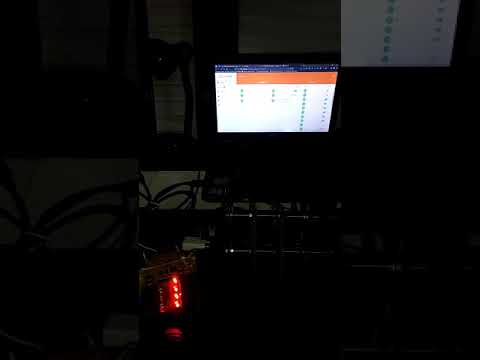
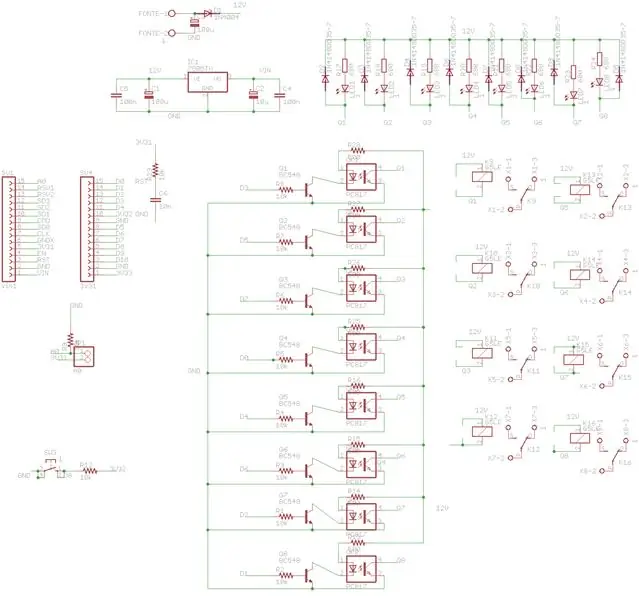
এই ফাইলগুলি ক্যাডসফট agগল 7.5 এ তৈরি করা হয়েছিল, তবে এটি অটোডেস্ক agগলের সাথে সামঞ্জস্যপূর্ণ হতে হবে। আপনি esp12-E ফিট করার জন্য এগুলি সম্পাদনা করতে পারেন।
Estes arquivos foram feitos no cadsoft eagle 7.5, mas devem ter retrocompatibilidade com o autodesk eagle। Você pode editá-lo a fim de encaixar esp12-E।
ধাপ 2: কোড
লিঙ্ক para o projeto no github/ github project link: github [En] কোডের জন্য, আপনার প্রকল্পগুলিকে ভালভাবে মানানোর জন্য আপনাকে কিছু পরামিতি সম্পাদনা করতে হবে: -আপনার ওয়াই -ফাই এর ইন্টারনেট নাম (SSID লাইন 7);
-পাসওয়ার্ড (পাসওয়ার্ড লাইন 8);
-যে জায়গায় আপনার ব্রোকার কনফিগার করা আছে, আমার ক্ষেত্রে আমি একটি কমলা-পাই-এর ভিতরে একটি ব্রোকার ব্যবহার করি যা OpenHab2 চালাচ্ছে তাই এটি 11 নম্বর আইপি, কিন্তু যদি আপনি কোন বিনামূল্যে অনলাইন ব্রোকার ব্যবহার করেন, যেমন গ্রহন মশা (https: / / mositto.org/), আপনি আইপি এর পরিবর্তে ইউআরএল বন্ধনীতে রাখতে পারেন, সতর্ক থাকুন যে বিনামূল্যে অনলাইন দালালদের নিরাপত্তা সমস্যা আছে;
12 নং লাইনে যে পোর্টের মাধ্যমে আপনি এই ব্রোকার অ্যাক্সেস করেন, সাধারণত 1883 বা 8883;
-এর পরে, ID_MQTT থাকবে, যে নামটি আপনি আপনার ক্লায়েন্টের জন্য 20 লাইনে ব্যবহার করবেন;
21 এবং 22 লাইনে, যেসব বিষয় আমরা তথ্য পাঠাবো যথাক্রমে পিন d8 এবং An0 (1v সর্বোচ্চ);
-এর পর আমাদের কেবলমাত্র সাবস্ক্রিপশন বিষয় আছে যা আউটপুট d0 থেকে d7 কে নিয়ন্ত্রণ করবে, প্রতিটি টপিক line নম্বরের চার অ্যারের ভিতরে আছে। আপনি সেগুলি পরিবর্তন করতে পারেন, কিন্তু লাইন 107 এ আমরা ID_MQTT এবং এই বিষয়গুলির মধ্যে তুলনা করি, যাচাই করে যদি ID_MQTT প্রাপ্ত বিষয়ের দ্বিতীয় এবং সপ্তম অক্ষরের মধ্যে হয়।
[Pt-Br] Para o código, você deve editar alguns parâmetros para melhor servir aos seus projetos:
-O o nome da internet do seu wi-fi (SSID linha 7);
-এ সেনহা (পাসওয়ার্ড লিনহা 8);
-O local onde seu broker está configurado, no meu caso utilizo um broker dentro de uma orange-pi one rodando OpenHab2 por isso é o IP na linha 11, mas se você usar algum broker online como o macchi da eclipse (https:// mositto.org/) você pode colocar a URL entre parênteses, tome cuidado que brokers gratuitos online possuem problemsmas de segurança;
-না linha 12 একটি পোর্টা pela qual você acessa este broker, geralmente 1883 বা 8883;
-ডিপোইস ডিসো সোব্রাম o ID_MQTT que será o nome que você usará para o seu cliente na linha 20;
-না লিনহা 21 ই 22, ওএস টিপিকোস ওন্ডে ভ্যামোস এনভিয়ার ইনফরমেশনস রিসেপমেন্টে পিনো ডি 8 ই এন 0 (1 ভি সর্বোচ্চ);
-após isto temos apenas os tópicos de subscrição que controlarão as saídas d0 a d7, cada tópico esta dentro do array de char na linha 38. Você pode alterá-los, mas na linha 107 fazemos uma comparação entre o estre o estre o estre o estre o est_ o est_ o esto se o ID_MQTT está entre o segundo eo sétimo caractere do tópico recebido।
ধাপ 3: আমি কিভাবে জানি এটা ঠিক আছে?
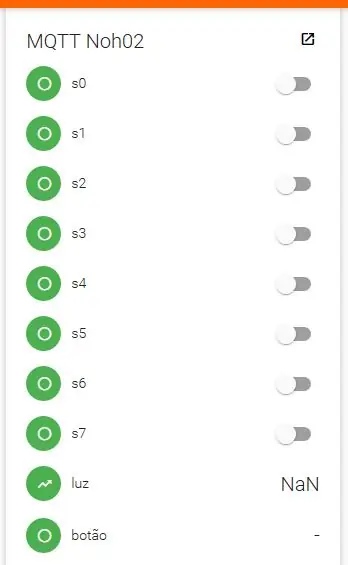
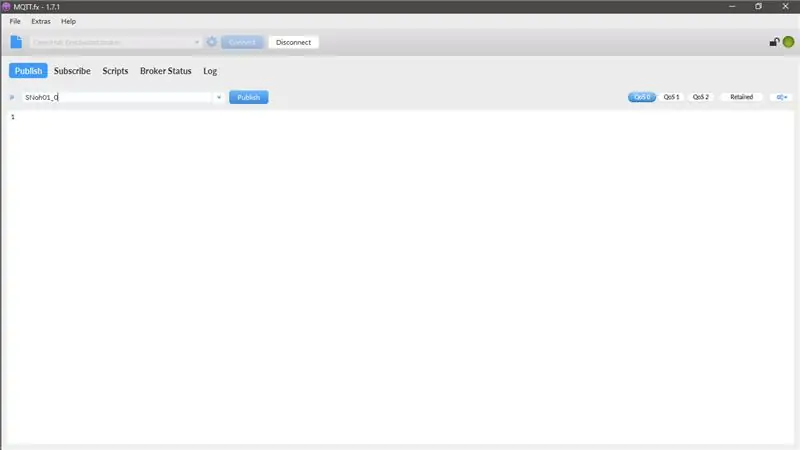
[En] আপনি অন্য MQTT ক্লায়েন্টকে কনফিগার করতে পারেন, আপনার ডিভাইসে সাবস্ক্রাইব করা বিষয়গুলি প্রকাশ করতে এবং বিপরীতভাবে। আমাদের যেসব ছবিতে উদাহরণ আছে, প্রথমটি হল OpenHab2- এর মধ্যে কনফিগার করা একজন ক্লায়েন্ট, দ্বিতীয়টি MQTT. FX নামে একটি মালিকানাধীন সফটওয়্যার যা আপনি আপনার ব্রোকারের একই ডিভাইসে ব্যবহার করেন এবং কনফিগার করা টপিকগুলোতে পে -লোড প্রকাশ এবং গ্রহণ করতে পারেন।
[Pt-Br] Você pode configurar outro cliente MQTT, para publicar os tópicos que seu dispositivo irá estar inscrito, e virse। Nas টেমোস এক্সেমপ্লোস কল করে, প্রাইমিরো m um ক্লায়েন্ট কনফিগারো ডেন্ট্রো ডো ওপেনহ্যাব 2, সেগুন্ডো উম সফটওয়্যার প্রিপ্রিও চামাদো এমকিউটিটি।
ধাপ 4: শেষ

আমি আশা করি এটি সাহায্য করেছে, বিশেষ করে যারা আইওটি দিয়ে হোম অটোমেশন করতে চায় এবং শুধুমাত্র ছোট অ্যাপ্লিকেশন এবং কয়েকটি আউটপুট সুইচ খুঁজে পায়, তাই আপনি কম খরচে অনেক অটোমেশন করতে পারেন। যদি আপনার কোন পরিবর্তন থাকে, অনুগ্রহ করে সেগুলো শেয়ার করুন যাতে আরও বেশি মানুষ পারফর্ম করতে পারে। স্বাস্থ্য এবং স্বাধীনতা! (ক)
Espero que tenha ajudado, principalmente quem busca fazer automação residencial com IoT e encontra apenas pequenas aplicações e poucos chaves de saída, dessa forma pode-se fazer muitas automações com baixo Custo। Se você tem alterações, por favor compartilhe para que mais pessoas possam executar। সায়েদ ই লিবারডেড! (ক)
প্রস্তাবিত:
কিভাবে একটি টেবিল তৈরি এবং Insোকানো যায় এবং মাইক্রোসফট অফিস ওয়ার্ড 2007 এ সেই টেবিলে অতিরিক্ত কলাম এবং/অথবা সারি যোগ করা হয়: 11 টি ধাপ

কিভাবে একটি টেবিল তৈরি এবং Insোকানো যায় এবং মাইক্রোসফট অফিস ওয়ার্ড 2007 এ সেই টেবিলে অতিরিক্ত কলাম এবং/অথবা সারি যোগ করা হয়: আপনি কি কখনো এমন অনেক ডেটা পেয়েছেন যার সাথে আপনি কাজ করছেন এবং নিজেকে ভেবেছেন … " আমি কিভাবে সব করতে পারি এই ডেটাগুলি আরও ভাল দেখায় এবং বুঝতে সহজ হবে? " যদি তাই হয়, তাহলে মাইক্রোসফ্ট অফিস ওয়ার্ড 2007 এর একটি টেবিল আপনার উত্তর হতে পারে
MQ135 এর সাথে এয়ার কোয়ালিটি মনিটর এবং MQTT- এর বাইরের তাপমাত্রা এবং আর্দ্রতা সেন্সর: 4 টি ধাপ

MQ135 এবং বাইরের তাপমাত্রা এবং আর্দ্রতা সেন্সর সহ বায়ু মানের মনিটর MQTT: এটি পরীক্ষার উদ্দেশ্যে
প্রসেসিং এবং আরডুইনো সংযোগ এবং 7 সেগমেন্ট এবং Servo GUI কন্ট্রোলার তৈরি করুন: 4 টি ধাপ

প্রসেসিং এবং আরডুইনো সংযোগ করা এবং 7 সেগমেন্ট এবং সার্ভো GUI কন্ট্রোলার তৈরি করুন: কিছু প্রকল্পের জন্য আপনাকে Arduino ব্যবহার করতে হবে কারণ এটি একটি সহজ প্রোটোটাইপিং প্ল্যাটফর্ম প্রদান করে কিন্তু Arduino এর সিরিয়াল মনিটরে গ্রাফিক্স প্রদর্শন করতে বেশ সময় লাগতে পারে এবং এটি করাও কঠিন। আপনি Arduino সিরিয়াল মনিটর bu এ গ্রাফ প্রদর্শন করতে পারেন
ওয়াইফাই এবং আইআর রিমোট এবং অ্যান্ড্রয়েড অ্যাপ ব্যবহার করে নোডএমসিইউ এবং আইআর রিসিভারের সাথে রিলে কন্ট্রোল: 5 টি ধাপ (ছবি সহ)

ওয়াইফাই এবং আইআর রিমোট এবং অ্যান্ড্রয়েড অ্যাপ ব্যবহার করে নোডএমসিইউ এবং আইআর রিসিভারের সাথে 8 রিলে কন্ট্রোল: ওয়াইফাই এবং আইআর রিমোট এবং অ্যান্ড্রয়েড অ্যাপের মাধ্যমে নোডেমকু এবং আইআর রিসিভার ব্যবহার করে 8 রিলে সুইচ নিয়ন্ত্রণ করুন। এখানে
Arduino এবং প্রক্রিয়াকরণের সাথে তাপমাত্রা এবং আর্দ্রতা প্রদর্শন এবং ডেটা সংগ্রহ: 13 টি ধাপ (ছবি সহ)

Arduino এবং প্রক্রিয়াকরণের সাথে তাপমাত্রা এবং আর্দ্রতা প্রদর্শন এবং ডেটা সংগ্রহ: ভূমিকা: এটি একটি প্রকল্প যা একটি Arduino বোর্ড, একটি সেন্সর (DHT11), একটি উইন্ডোজ কম্পিউটার এবং প্রসেসিং (একটি বিনামূল্যে ডাউনলোডযোগ্য) প্রোগ্রাম ব্যবহার করে তাপমাত্রা, ডিজিটাল এবং আর্দ্রতা ডেটা প্রদর্শন করতে বার গ্রাফ ফর্ম, প্রদর্শন সময় এবং তারিখ এবং একটি গণনা সময় চালান
